Microsoft Excel - одно из самых популярных программных приложений для работы с электронными таблицами, который широко используется в различных сферах деятельности. Один из важных навыков, необходимых для работы в Excel, - умение копировать содержимое ячеек. Это очень полезная функция, позволяющая быстро и легко создавать копии существующих данных и переносить их в другие ячейки или документы.
Если вы только начинаете изучать Excel или хотите узнать о новых методах копирования, то этот материал для вас. В нем мы рассмотрим различные способы копирования содержимого ячейки, а также поделимся полезными советами, которые помогут вам сделать эту операцию быстрей и эффективней.
Перед тем, как начать копировать содержимое ячеек в Excel, необходимо выделить нужные ячейки. Для этого можно воспользоваться мышью и зажать левую кнопку в процессе перемещения курсора, чтобы выделить диапазон ячеек. Еще один вариант - кликнуть на нужную ячейку, затем нажать и удерживать клавишу Shift и выбрать последнюю нужную ячейку. Теперь, когда ячейки выделены, можно переходить к копированию содержимого.
Подготовка к копированию
Также, обратите внимание на формат данных в выбранной ячейке. В Excel существует несколько типов данных, таких как числа, текст, даты и формулы. При копировании можно сохранить формат данных, что может быть полезно, особенно при копировании дат или формул.
Если в выбранной ячейке содержится формула, то при копировании формулы будут автоматически адаптированы к новым ячейкам, сохраняя связи и относительные ссылки. Это может быть очень удобным, когда необходимо скопировать формулу на несколько строк или столбцов.
Также, обратите внимание на наличие текстового форматирования в выбранной ячейке. Если текст оформлен в виде заголовков, выделенного текста или других особых форматов, при копировании форматирование может быть сохранено и применено к новым ячейкам.
Выбор ячейки для копирования
Перед тем, как скопировать содержимое ячейки в Excel, необходимо выбрать нужную ячейку или диапазон ячеек. Ячейки в Excel обозначаются буквенно-цифровыми комбинациями, например, A1, B2, C3 и т. д.
Если нужно скопировать только одну ячейку, то просто кликните на нее левой кнопкой мыши. Выделение активной ячейки подсвечивается рамкой, и в это время можно увидеть ее адрес в формулной строке над таблицей.
Если нужно скопировать несколько ячеек, выбор можно осуществить с помощью мыши. Для этого зажмите левую кнопку мыши и выделите нужный диапазон ячеек, затем отпустите кнопку. Выделенные ячейки будут подсвечены.
Также можно выбирать ячейки, используя клавиатуру. Перейдите к начальной ячейке, удерживайте клавишу Shift и одновременно нажимайте клавиши со стрелками. Этот метод удобен, когда нужно выбрать несмежные ячейки.
Не забывайте, что при копировании данных из ячейки важно правильно выбрать исходную ячейку или диапазон ячеек. От выбора ячейки зависит, какие данные будут скопированы и вставлены в другое место таблицы.
Определение вида копирования
Когда дело доходит до копирования содержимого ячейки в Excel, существует несколько различных видов копирования для выбора в зависимости от вашего конкретного сценария и требований.
Копирование значений является самым простым способом скопировать содержимое ячейки и передвинуть его в другое место без сохранения ссылок или форматирования. Этот метод полезен, если вы просто хотите скопировать данные, не создавая новые связи или привязывая их к исходным ячейкам.
Копирование формулы позволяет сохранить форматирование и ссылки на другие ячейки, что полезно, когда вы хотите повторить формулу в другом месте. Когда вы скопируете формулу, Excel автоматически обновит ссылки на основе нового расположения ячеек.
Копирование форматирования может быть полезным, когда вы хотите применить стиль и внешний вид одной ячейки к другим ячейкам. Это может включать в себя цвета, шрифты, границы и многое другое. В результате, вы можете быстро и легко сделать свою таблицу более последовательной и профессиональной.
Копирование ссылок позволяет создать новую ссылку на ту же ячейку (или диапазон ячеек), что может быть полезным, если вы хотите, чтобы изменения в одной ячейке автоматически отражались в другой. Однако будьте осторожны при использовании этой функции, чтобы избежать циклических ссылок и потенциального снижения производительности.
Определение вида копирования в Excel позволяет вам выбрать наиболее подходящий метод для достижения ваших целей и упрощает работу с данными в таблице.
Выбор способа копирования
Когда необходимо скопировать содержимое ячейки в Excel, у вас есть несколько различных способов выполнить эту задачу. Выбор подходящего способа зависит от ваших предпочтений и особенностей задачи, с которой вы работаете. Ниже перечислены несколько популярных способов копирования содержимого ячейки в Excel:
- Использование сочетания клавиш: для копирования содержимого ячейки выделите ее и нажмите комбинацию клавиш Ctrl+C. Затем перейдите к ячейке, в которую нужно вставить скопированное содержимое, и нажмите комбинацию клавиш Ctrl+V.
- Использование контекстного меню: для скопирования содержимого ячейки щелкните правой кнопкой мыши на ячейке и выберите опцию "Копировать" из контекстного меню. Затем перейдите к ячейке, в которую нужно вставить содержимое, щелкните правой кнопкой мыши и выберите опцию "Вставить".
- Использование функции "Копировать-Вставить": выделите ячейку или диапазон ячеек, которые нужно скопировать, затем нажмите правую кнопку мыши и выберите опцию "Копировать" из контекстного меню. Перейдите к ячейке, в которую нужно вставить скопированное содержимое, нажмите правую кнопку мыши и выберите опцию "Вставить".
Каждый из этих способов предоставляет простой и быстрый способ копирования содержимого ячейки в Excel. Выберите наиболее удобный для вас способ и продолжайте работать с вашей таблицей данных без лишних проблем.
Выполнение копирования

Для копирования содержимого ячейки в Excel вы можете использовать несколько методов:
1. Правой кнопкой мыши выберите ячейку, содержимое которой нужно скопировать. В появившемся контекстном меню выберите опцию "Копировать". Затем выберите ячейку или диапазон ячеек, куда нужно вставить скопированное содержимое, и щелкните правой кнопкой мыши, выбрав опцию "Вставить".
2. Выберите ячейку, содержимое которой нужно скопировать, и нажмите сочетание клавиш Ctrl+C. Затем выберите ячейку или диапазон ячеек, куда нужно вставить скопированное содержимое, и нажмите сочетание клавиш Ctrl+V.
3. Выберите ячейку, содержимое которой нужно скопировать, и нажмите правую кнопку мыши. В появившемся контекстном меню выберите опцию "Копировать". Затем выберите ячейку или диапазон ячеек, куда нужно вставить скопированное содержимое, и нажмите правую кнопку мыши, выбрав опцию "Вставить".
При выполнении копирования вы также можете использовать сочетания клавиш Ctrl+X для вырезания содержимого ячейки и Ctrl+X для вставки его в другое место.
Теперь вы знаете, как выполнить копирование содержимого ячейки в Excel, используя различные методы. Попробуйте каждый из них и выберите наиболее удобный для вас.
Проверка результатов
После того, как вы скопировали содержимое ячейки, важно проверить, что результаты скопировались корректно. Вот несколько полезных способов проверки:
| Способ проверки | Описание |
|---|---|
| Вставить в другую ячейку | Простой способ проверить скопированный текст - вставить его в другую ячейку. Выделите ячейку, в которую хотите вставить, и нажмите комбинацию клавиш Ctrl+V или используйте соответствующую опцию в меню "Вставить". Если текст скопировался правильно, то он должен появиться в выбранной ячейке. |
| Проверить форматирование | Если в исходной ячейке было применено какое-либо форматирование (например, жирный или курсив), убедитесь, что оно сохраняется после копирования. После вставки текста в другую ячейку, проверьте, что оно выглядит так же, как и исходное. |
| Проверить ячейку на ошибки | Проверьте, что текст в ячейке не содержит ошибок. Посмотрите на скопированный текст внимательно и сравните его с исходным. Убедитесь, что все символы скопированы правильно и нет никаких опечаток или случайных пробелов. |
Проверив результаты копирования, вы можете быть уверены, что текст скопирован без изменений и готов к использованию в нужных целях.
Дополнительные советы по копированию данных
При работе с файлами и таблицами в Excel, существуют несколько полезных советов, которые помогут вам упростить и ускорить процесс копирования данных. Рассмотрим некоторые из них.
1. Используйте сочетания клавиш Один из самых быстрых и удобных способов скопировать данные в Excel - использовать сочетания клавиш. Для копирования ячейки можно использовать комбинацию клавиш Ctrl+C, а для вставки данных - Ctrl+V. Это позволит сократить время на переключение между мышкой и клавиатурой. |
2. Копирование форматирования При копировании данных также можно скопировать и форматирование ячеек. Для этого можно воспользоваться функцией "Формат только", которая появляется при нажатии правой кнопки мыши после копирования данных. Она позволяет выбрать, какие атрибуты ячеек нужно скопировать. |
3. Копирование в диапазон ячеек Если необходимо скопировать данные в несколько ячеек, вы можете выделить нужный диапазон ячеек перед копированием. После этого, данные будут автоматически скопированы в каждую ячейку в выделенном диапазоне. |
4. Копирование формул При копировании ячейки с формулой, Excel будет автоматически адаптировать формулу для новой позиции ячейки. Это позволяет быстро расчеты для нескольких ячеек, основываясь на исходной формуле. |
5. Используйте смарт-курсор В Excel есть функция "Смарт-курсор", которая позволяет выбрать, какие данные нужно скопировать и вставить при перемещении курсора. Для активации функции, необходимо удерживать клавишу Ctrl во время перетаскивания ячейки или диапазона ячеек. |
Используя эти советы, вы сможете с легкостью копировать данные в Excel и более эффективно работать с таблицами. Не бойтесь экспериментировать и искать новые способы оптимизации своей работы!